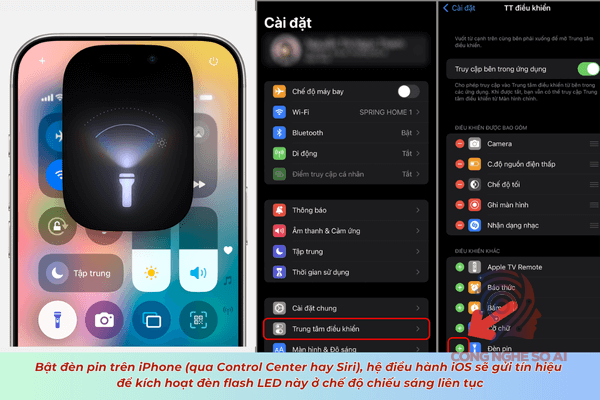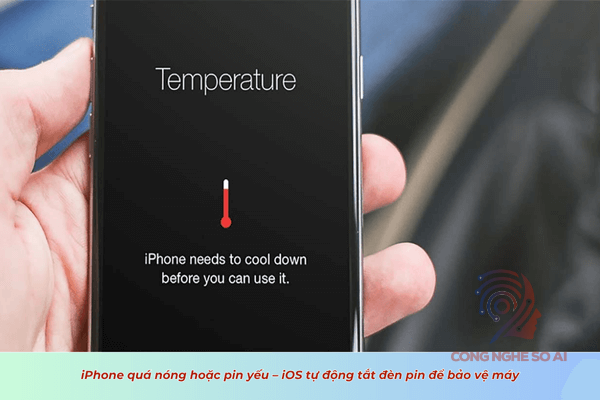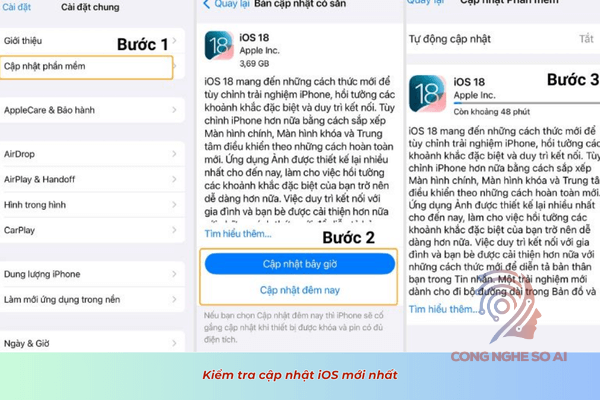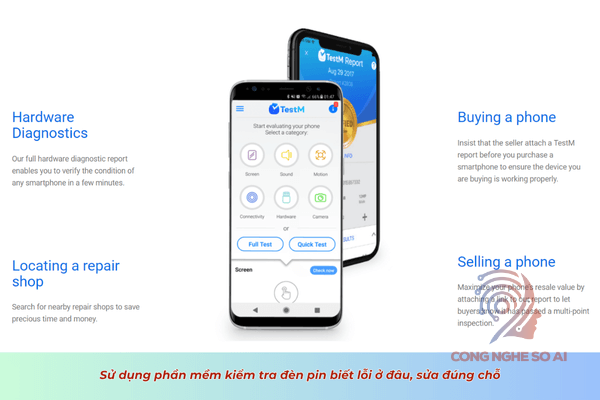Theo thống kê không chính thức từ các diễn đàn người dùng Apple tại Việt Nam, lỗi “tại sao không bật được đèn pin trên iPhone” là một trong 10 lỗi vặt thường gặp nhất đặc biệt sau các đợt cập nhật iOS mới hoặc khi máy hoạt động liên tục trong điều kiện không lý tưởng như nhiệt độ cao, pin yếu.
Trong bài viết này, cùng @Doanh tìm hiểu:
- Đèn pin trên iPhone thật sự hoạt động như thế nào?
- Những nguyên nhân phổ biến tại sao không bật được đèn pin trên iPhone.
- Quan trọng nhất: Làm thế nào để bạn có thể chủ động xử lý khi gặp lỗi này?
Đừng lo, bạn không cần là dân kỹ thuật. Mình sẽ giúp bạn hiểu rõ một cách dễ dàng qua những ví dụ thực tế nhất ai cũng hiểu, ai cũng làm được.
Mục lục
- 1. Hiểu đúng về tính năng đèn pin trên iPhone
- 2. Nguyên nhân tại sao không bật được đèn pin trên iPhone?
- 2.1. Lỗi phần mềm – nguyên nhân phổ biến nhất (chiếm hơn 60% trường hợp)
- 2.2. Xung đột với ứng dụng bên thứ ba hoặc cài đặt hệ thống
- 2.3. iPhone quá nóng hoặc pin yếu – iOS tự động tắt đèn pin để bảo vệ máy
- 2.4. Đèn pin bị ẩn hoặc không hiển thị trong Control Center
- 2.5. Lỗi phần cứng – hỏng đèn LED hoặc bo mạch điều khiển
- 3. Cách khắc phục lỗi không bật được đèn pin trên iPhone
- 4. Câu hỏi thường gặp (FAQ)
1. Hiểu đúng về tính năng đèn pin trên iPhone
1.1. Đèn pin iPhone thực chất là gì? Cách nó hoạt động
Đèn pin trên iPhone không phải là một bóng đèn riêng biệt như trên những chiếc đèn pin truyền thống. Thay vào đó, nó chính là đèn flash LED được gắn cạnh cụm camera sau thường nằm sát logo Apple ở mặt lưng máy. Ban đầu, đèn này được thiết kế để hỗ trợ ánh sáng khi chụp ảnh thiếu sáng. Nhưng Apple đã tận dụng luôn nó để làm “đèn pin” cho người dùng thông qua phần mềm iOS.
Khi bạn bật đèn pin trên iPhone (qua Control Center hay Siri), hệ điều hành iOS sẽ gửi tín hiệu để kích hoạt đèn flash LED này ở chế độ chiếu sáng liên tục thay vì nháy chớp như khi chụp hình.
Điều này có nghĩa: Đèn pin trên iPhone là một chức năng phần mềm điều khiển phần cứng. Nói cách khác nếu phần mềm có trục trặc hoặc máy đang ở trạng thái bất thường (quá nóng, pin yếu…), thì iOS có thể sẽ “chặn” việc bật đèn để bảo vệ thiết bị.
1.2. iPhone sử dụng loại đèn gì? Có khác gì đèn pin thông thường?
Đèn flash trên iPhone sử dụng công nghệ LED với một hoặc nhiều bóng đèn nhỏ có độ sáng cao (tuỳ vào dòng máy). Ví dụ:
- iPhone 8 và XR chỉ có một đèn LED đơn.
- iPhone 11 trở đi dùng hệ thống True Tone flash gồm nhiều LED với màu sắc khác nhau, giúp tái tạo ánh sáng trung thực hơn.
Vậy đèn này khác gì với đèn pin truyền thống?
- Độ sáng vừa đủ dùng thường không bằng các đèn pin chuyên dụng hoặc đèn LED ngoài.
- Bền hơn bóng đèn thông thường nhưng vẫn có tuổi thọ giới hạn (sẽ yếu đi nếu dùng liên tục quá lâu).
- Tích hợp sâu với phần mềm nên dễ bị ảnh hưởng bởi lỗi iOS, ứng dụng hoặc cài đặt hệ thống.
Ví dụ: Một số người dùng chia sẻ sau khi nâng cấp lên iOS mới, họ bật đèn pin nhưng không sáng dù máy vẫn hoạt động bình thường. Đây là dấu hiệu rõ ràng cho thấy: đèn pin iPhone không đơn thuần là phần cứng, mà là một hệ thống phụ thuộc nhiều yếu tố khác.
Vì vậy, khi đèn pin không bật được, chúng ta không nên vội vàng kết luận là máy bị hư. Có thể chỉ cần vài thao tác đơn giản khởi động lại, kiểm tra cài đặt là đã có thể giải quyết vấn đề.
2. Nguyên nhân tại sao không bật được đèn pin trên iPhone?
Dưới đây là những lý do thường gặp, quan trọng hơn là cách bạn có thể nhận biết để xử lý chúng.
2.1. Lỗi phần mềm – nguyên nhân phổ biến nhất (chiếm hơn 60% trường hợp)
Trong phần lớn các trường hợp mình gặp khi tư vấn cho khách hàng hoặc kiểm tra máy trực tiếp, lỗi phần mềm là nguyên nhân chính khiến đèn pin iPhone không hoạt động. Cụ thể là:
- Lỗi sau khi cập nhật iOS mới: Mỗi lần Apple phát hành bản cập nhật, dù để cải tiến nhưng đôi khi lại kéo theo lỗi phát sinh tạm thời. Có những bản cập nhật khiến đèn pin bị “vô hiệu hóa” vì xung đột phần mềm.
- Ứng dụng Camera bị lỗi hoặc treo: Vì đèn flash và Camera dùng chung phần cứng, nếu app Camera đang bị treo ngầm hoặc gặp lỗi, đèn pin cũng sẽ không hoạt động.
Cách khắc phục đề xuất:
- Khởi động lại iPhone (restart), cách này khá đơn giản nhưng có thể giải quyết tới 70% lỗi vặt.
- Vào Settings > General > Software Update để đảm bảo iOS đang là phiên bản mới nhất.
- Thử mở ứng dụng Camera, bật flash khi chụp ảnh nếu flash không hoạt động nhiều khả năng liên quan đến phần mềm.
Bạn không cần mang máy đi sửa ngay. Xử lý lỗi phần mềm thường chỉ mất vài phút, không tốn chi phí hoàn toàn có thể tự làm tại nhà.
2.2. Xung đột với ứng dụng bên thứ ba hoặc cài đặt hệ thống
Bạn từng cài app tiết kiệm pin, app chụp ảnh nâng cao hoặc ứng dụng tối ưu hệ thống? Rất có thể một trong số đó đang “động chạm” vào quyền truy cập phần cứng, bao gồm cả đèn pin.
Mình từng gặp trường hợp một người dùng cài một app chỉnh sáng ảnh khá nổi tiếng sau đó đèn pin không thể bật. Gỡ ứng dụng ra, đèn pin lại hoạt động bình thường.
Cách khắc phục đề xuất:
- Gỡ bỏ các ứng dụng bạn vừa cài gần đây đặc biệt là những app liên quan đến Camera, Pin, hoặc Hệ thống.
- Nếu bạn dùng iPhone đã Jailbreak, hãy thử đưa máy vào Safe Mode (chế độ an toàn) – nơi chỉ chạy các phần mềm mặc định của Apple để kiểm tra có phải do ứng dụng gây lỗi không.
Chỉ cần nhận diện đúng ứng dụng gây xung đột, bạn có thể xử lý nhanh chóng mà không cần can thiệp kỹ thuật sâu.
2.3. iPhone quá nóng hoặc pin yếu – iOS tự động tắt đèn pin để bảo vệ máy
Đây là một cơ chế bảo vệ thông minh mà không phải ai cũng biết. Nếu máy bạn đang quá nóng (ví dụ: vừa quay video 4K, vừa chơi game nặng) hoặc pin tụt dưới mức 10%, iPhone sẽ tự động giới hạn các tính năng tiêu tốn năng lượng bao gồm cả đèn pin.
Từng có khách hàng mang đến iPhone 13 Pro Max, than phiền rằng đèn pin bật không lên. Sau khi kiểm tra thì máy nóng ran do quay video suốt hơn 15 phút. Để máy nghỉ một lúc, sạc thêm pin, đèn pin lại hoạt động bình thường.
Cách khắc phục đề xuất:
- Để máy nghỉ 5–10 phút nếu cảm thấy nóng.
- Đảm bảo pin trên 20%, sau đó thử bật lại đèn pin.
- Không nên sử dụng nhiều tính năng nặng cùng lúc khi đang cần đèn pin (ví dụ: quay video và bật flash liên tục).
2.4. Đèn pin bị ẩn hoặc không hiển thị trong Control Center
Nghe có vẻ đơn giản nhưng đây là một trong những nguyên nhân dễ bị bỏ qua nhất đặc biệt với người dùng mới hoặc những ai không quen tùy chỉnh iPhone.
Đèn pin trên iPhone có thể bị ẩn khỏi Control Center (trung tâm điều khiển) nếu bạn đã vô tình tắt nó trước đó.
Cách kiểm tra khắc phục:
- Vào Cài đặt > Trung tâm điều khiển (Settings > Control Center).
- Kéo xuống phần “Thêm điều khiển” và đảm bảo “Đèn pin” đã được thêm vào danh sách hiển thị.
Chỉ mất chưa đầy 30 giây để kiểm tra, bạn sẽ biết ngay liệu có phải do cài đặt ẩn gây hiểu lầm hay không. Tránh mất công sửa chữa không cần thiết.
2.5. Lỗi phần cứng – hỏng đèn LED hoặc bo mạch điều khiển
Đây là nguyên nhân cuối cùng nhưng cũng là điều mà không ai mong muốn. Nếu đèn pin vẫn không bật được sau khi đã thử hết các cách trên, rất có thể vấn đề nằm ở phần cứng:
- Đèn LED flash bị cháy hoặc xuống cấp sau thời gian dài sử dụng.
- Bo mạch điều khiển ánh sáng gặp lỗi thường xảy ra sau va đập mạnh, nước vào hoặc thay linh kiện không chính hãng.
Dấu hiệu nhận biết:
- Bạn chụp ảnh chọn bật flash nhưng ảnh vẫn tối đen.
- Thử mọi cách mà đèn pin vẫn không sáng dù máy không hề nóng, pin đầy và không có app nào can thiệp.
Cách xử lý:
- Mang máy đến trung tâm bảo hành Apple chính hãng hoặc cửa hàng sửa chữa uy tín.
- Tránh tự tháo máy hoặc sửa linh tinh nếu không có chuyên môn.
Tóm lại: Từ trải nghiệm thực tế và hàng trăm trường hợp mình từng hỗ trợ, phần lớn lỗi đèn pin iPhone không bật được đến từ phần mềm hoặc cấu hình. Chỉ một tỷ lệ nhỏ liên quan đến phần cứng.
3. Cách khắc phục lỗi không bật được đèn pin trên iPhone
Bạn đang cầm chiếc iPhone quen thuộc, chạm vào biểu tượng đèn pin nhưng mọi thứ vẫn tối om. Đừng vội đưa máy đi sửa bởi có đến 80% lỗi đèn pin iPhone có thể tự khắc phục tại nhà nếu bạn biết đúng cách.
3.1. Khởi động lại iPhone thao tác đơn giản mà hiệu quả
Đây là bước mình luôn khuyên khách hàng thử đầu tiên và nhiều người bất ngờ khi nó hiệu quả đến vậy.
Khi iPhone hoạt động liên tục, các tiến trình phần mềm có thể bị “đụng nhau” gây lỗi tạm thời. Việc khởi động lại sẽ giúp máy làm mới toàn bộ hệ thống, đóng các tác vụ treo, giải phóng bộ nhớ.
Cách làm:
- Với iPhone có Face ID: Nhấn giữ nút nguồn + nút tăng âm lượng, kéo thanh trượt tắt máy > Sau đó bật lại.
- Với iPhone có nút Home: Nhấn giữ nút nguồn, kéo để tắt máy > Bật lại sau vài giây.
3.2. Kiểm tra cập nhật iOS mới nhất
Có một nguyên tắc khi dùng iPhone là luôn ưu tiên phiên bản iOS ổn định mới nhất.Tại sao điều này quan trọng? Apple thường xuyên phát hành bản vá lỗi (bug fix) trong các bản cập nhật iOS. Nhiều người gặp lỗi đèn pin sau khi cập nhật bản iOS beta hoặc không cập nhật hệ điều hành trong thời gian dài.
Cách kiểm tra cập nhật:
- Vào Cài đặt > Cài đặt chung > Cập nhật phần mềm
- Nếu có phiên bản mới, chọn tải về và cài đặt
Lưu ý: Nên kết nối Wi-Fi và sạc pin trên 50% khi cập nhật.
3.3. Đặt lại tất cả cài đặt xóa lỗi mà không mất dữ liệu
Nếu bạn đã thử khởi động lại, cập nhật iOS nhưng đèn pin vẫn “bất động” rất có thể có một số cài đặt bị xung đột trong hệ thống.
Giải pháp gợi ý: Đặt lại tất cả cài đặt (Reset All Settings)
Lưu ý quan trọng:
- Không làm mất hình ảnh, danh bạ hay dữ liệu cá nhân.
- Tuy nhiên, một số cài đặt như Wi-Fi, hình nền, độ sáng, chuông sẽ trở về mặc định.
Cách thực hiện: Vào Cài đặt > Cài đặt chung > Chuyển hoặc đặt lại iPhone > Đặt lại > Đặt lại tất cả cài đặt
3.4. Sử dụng phần mềm kiểm tra đèn pin biết lỗi ở đâu, sửa đúng chỗ
Đây là cách mình thường dùng khi muốn xác định rõ: đèn pin lỗi do phần cứng hay phần mềm?
Gợi ý ứng dụng kiểm tra uy tín:
- Phone Doctor Plus
- TestM – Hardware Checker
Cách sử dụng: Tải ứng dụng về từ App Store vào mục kiểm tra “Flashlight” hoặc “LED”. Nếu phần mềm báo không thể kích hoạt LED, khả năng cao là lỗi phần cứng.
Giúp bạn tiết kiệm thời gian, tránh đoán mò, đồng thời là căn cứ rõ ràng khi bạn quyết định có nên mang máy đi sửa hay không.
3.5. Khi nào nên liên hệ trung tâm bảo hành Apple?
Nếu bạn đã thử tất cả cách trên nhưng đèn pin vẫn không bật lên, đây là lúc nên để kỹ thuật viên có chuyên môn kiểm tra sâu hơn.
Dấu hiệu cho thấy lỗi phần cứng:
- Camera cũng không bật được đèn flash khi chụp ảnh
- App kiểm tra phần cứng báo lỗi LED
- Máy từng bị rơi, vào nước hoặc thay màn hình tại nơi không chính hãng
Chi phí và lựa chọn:
- Nếu máy còn bảo hành, bạn nên đến Apple Store hoặc trung tâm uỷ quyền (AASP) để được kiểm tra miễn phí.
- Nếu hết bảo hành: Thay đèn flash LED thường dao động từ 400.000 – 700.000 đồng tùy dòng máy và trung tâm sửa chữa.
Việc mang máy đến trung tâm uy tín giúp bạn tránh rủi ro do sửa “chui”, có thể được tư vấn chính xác hướng xử lý (sửa hay đổi máy).
4. Câu hỏi thường gặp (FAQ)
4.1. Đèn pin iPhone tự bật hoặc tự tắt là do đâu?
Nếu bạn từng thấy đèn pin iPhone tự sáng lên khi không ai chạm vào máy hoặc đang dùng thì đèn đột nhiên tắt mà không có lý do rõ ràng, bạn không phải là người duy nhất gặp tình huống này. Đây là một trong những vấn đề phổ biến nhất mà mình từng nhận được từ người dùng iPhone, đặc biệt là các mẫu đời từ iPhone X trở đi.
Nguyên nhân phổ biến:
- Chạm nhầm ở màn hình khóa: Trên các dòng iPhone có Face ID, Apple đặt biểu tượng đèn pin ngay tại màn hình khóa, chỉ cần nhấn mạnh là đèn sẽ bật. Nhiều người để máy trong túi quần hoặc cầm trên tay vô tình tì vào màn hình khiến đèn sáng lên.
- Lỗi phần mềm tạm thời: Một số bản iOS có thể gặp lỗi khiến đèn pin bật/tắt không theo ý người dùng.
- Tác động từ ứng dụng bên thứ ba: Một số app như camera, quét mã QR hoặc app chỉnh ảnh có thể bật đèn flash tạm thời và không tắt đúng cách.
Cách khắc phục:
- Tắt/bật lại máy để làm mới hệ thống.
- Kiểm tra các ứng dụng đang chạy nền có sử dụng camera hoặc đèn flash không.
- Nếu tình trạng lặp lại nhiều lần, hãy thử đặt lại cài đặt hoặc cập nhật iOS mới nhất.
4.2. Dùng iPhone quá lâu có ảnh hưởng tới tuổi thọ đèn pin không?
Câu trả lời ngắn gọn là có, nhưng không phải theo cách mà nhiều người vẫn tưởng.
Đèn pin iPhone dùng loại đèn LED, vốn có tuổi thọ rất cao trung bình lên đến 50.000 giờ hoạt động. Tuy nhiên, giống như bất kỳ linh kiện điện tử nào khác, việc sử dụng quá mức, sai cách hoặc trong môi trường không phù hợp vẫn có thể khiến nó xuống cấp sớm hơn.
Những yếu tố ảnh hưởng đến độ bền đèn pin:
- Sử dụng đèn pin liên tục trong thời gian dài: Ví dụ để đèn sáng hàng giờ liền mỗi ngày.
- Nhiệt độ cao: Để máy tiếp xúc trực tiếp ánh nắng hoặc sạc pin trong khi bật đèn có thể làm nóng đèn LED và giảm tuổi thọ.
- Tác động vật lý: Máy từng bị rơi, va đập hoặc sửa chữa ở nơi không chính hãng cũng có thể ảnh hưởng đến mạch đèn pin.
Lời khuyên từ chuyên viên:
- Dùng đèn pin khi thật sự cần thiết và tắt ngay sau khi dùng.
- Tránh vừa sạc vừa bật đèn pin, không chỉ hại đèn mà còn gây nóng máy, giảm tuổi thọ pin.
- Nếu iPhone của bạn đã dùng trên 3 – 4 năm, việc đèn pin yếu dần là điều dễ hiểu bạn có thể kiểm tra tại trung tâm bảo hành để thay mới nếu cần.
4.3. Có nên cài app bên ngoài để bật đèn pin iPhone?
Câu hỏi này mình gặp khá thường xuyên, nhiều người dùng cảm thấy nút đèn pin mặc định trên iPhone quá đơn giản, muốn có thêm tùy chọn sáng mạnh hơn, hẹn giờ tự tắt, thậm chí nhấp nháy như đèn báo hiệu. Vậy có nên cài app bật đèn pin ngoài App Store không?
Câu trả lời là: Không nên nếu không thật sự cần thiết.
Lý do:
- iPhone vốn đã có tính năng đèn pin tích hợp sẵn đủ dùng cho hầu hết nhu cầu cơ bản như soi đồ, đi trong đêm.
- Nhiều ứng dụng bên thứ ba yêu cầu quyền truy cập camera hoặc hệ thống, tiềm ẩn rủi ro về bảo mật và làm hao pin.
- Một số app có quảng cáo ẩn hoặc hoạt động không ổn định gây xung đột với hệ thống, dẫn đến lỗi đèn pin không bật được.
Nếu vẫn muốn dùng app nâng cao:
- Chỉ nên chọn các ứng dụng uy tín trên App Store có nhiều lượt đánh giá tốt như Flashlight®, Tiny Flashlight.
- Kiểm tra kỹ quyền mà app yêu cầu – nếu thấy yêu cầu quyền truy cập không liên quan như “Danh bạ” hay “Vị trí”, hãy cân nhắc lại.
Hy vọng những thông tin trên CongnghesoAI giúp bạn nắm rõ được các nguyên nhân tại sao không bật được đèn PIN trên iphone và cách khắc phục nhanh chóng hiệu quả nhất. Nếu có bất kỳ thắc mắc nào khác, hãy để lại bình luận bên dưới để mình hỗ trợ bạn thêm nhé.